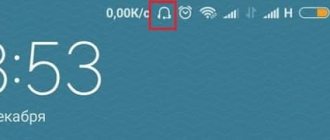С зарядкой беспроводных TWS Bluetooth наушников очень часто возникают самые разные проблемы. Не заряжается правый или левый наушник, не заряжается кейс от наушников, как-то не так ведут себя индикаторы и т. д. При чем это проблема не только дешевых, китайских Bluetooth наушников типа i7s, i9s, i10, i11, i12, i30 и т д., но и дорогих, топовых моделей. Не раз приходилось слышать о том, что не заряжается наушник AirPods (первого/второго поколения, или AirPods Pro), или сам кейс. Так же очень много вопросов по поводу проблем с зарядкой наушников от Xiaomi (в основном это Redmi AirDots и Earbuds), JBL, Samsung, Huawei, Motorola, Xiaomi QCY и других. Эта инструкция подойдет для всех раздельных беспроводных наушников.
Дело в том, что сам формат TWS наушников с технической стороны получился немного сложным. Заряжается кейс, от кейса заряжаются наушники, наушники с кейсом соединяются с помощью контактов, аккумуляторы в этих наушниках очень компактные. Всего в одном комплекте наушников аж три аккумулятора. И все это должно стабильно и правильно работать. Очень часто один из компонентов дает сбой, или просто перестает работать. А если разобрать какие-то дешевые наушники, то можно увидеть, как там все плохо и некачественно сделано. Я уже не говорю о качестве самих деталей и аккумуляторов.
Статью я разделю на две часты: в первой мы рассмотрим решения связанные с зарядкой именно наушников от кейса, а во второй – с зарядкой самого кейса.
Почему не заряжаются беспроводные наушники от кейса?
Я несколько раз лично сталкивался с подобными проблемами, проанализировал большое количество случаев, которые есть в интернете (статьи, форумы, видео), почерпнул много информации из комментариев на этом сайте и готов поделиться решениями, которые должны решить проблему с зарядкой ваших беспроводных Bluetooth наушников. Большинство решений я буду показывать на примере конкретных наушников, но практически все решения универсальные. Даже если ваши наушники отличаются от тех, что у меня на фото – ничего страшного. Делайте все по инструкции.
Как понять, что наушники не заряжаются или зарядились?
На рынке огромное количество разных моделей от разных производителей. И индикаторы на наушниках и кейсе ведут себя по-разному в зависимости от модели. Но в большинстве случаев это работает так:
- Индикатор на наушнике горит красным (или мигает) – наушник заряжается.
- Индикатор горит белым или синим – наушники полностью зарядились.
Так это работает на Xiaomi, JBL, китайских наушниках i10, i11, i12 и т. д. - Если индикатор после установки в кейс не горит или не меняется – наушники не заряжаются.
Он может продолжать гореть, мигать, или вообще не гореть (как будто наушник выключен или подключен к устройству). То есть наушник никак не реагирует на установку в зарядной кейс и нажатие на кнопку (держим 3-5 секунд).
Возможно, причина не в зарядке
Это очень важный момент! Куда чаще, чем от проблем с зарядкой TWS нужники страдают от рассинхронизации. В этом случае тоже перестает работать один наушник, индикатор на этом наушнике ведет себя не так как обычно и т. д. В любом случае, я рекомендую первым делом попробовать включить наушник, сделать сброс настроек и повторную синхронизацию.
Чтобы не нагружать эту статью лишней информацией, я оставляю ссылки на две очень подробные инструкции:
- Не работает один беспроводной наушник, перестал играть
- Как сбросить и синхронизировать беспроводные наушники между собой?
И отдельная статья, если у вас проблема с AirPods: подключаем AirPods к iPhone: не видит, не подключаются, не работает один наушник
Обязательно попробуйте это сделать!
Зарядите кейс
Думаю, вы это уже сделали. Если нет – обязательно подключите кейс к зарядке. Практически всегда на кейсе есть индикатор, который начинает гореть или мигать когда идет зарядка. Если вы подключили кабель, вставили его в адаптер, включили в розетку и нет никакой реакции, кейс не заряжается, то попробуйте использовать другой кабель и/или адаптер питания. Подключите питание от USB порта компьютера. Смотрите решения в последней главе этой статьи.
Проверяем контакты на наушниках и кейсе
Сколько есть случаев, когда, например, после покупки наушников просто не обращают внимание на то, что на контактах есть защитная пленка. Наушники садятся и больше не заряжаются от кейса из-за этой пленки (она еле заметна). Люди даже в сервис с этим обращаются, а всего лишь нужно было убрать защитную пленку на контактах. Очень часто эта ситуация происходит с Xiaomi Mi True Wireless Earbuds basic и Xiaomi Redmi AirDots. Вот так это выглядит:
Проверьте контакты на самих наушниках и кейсе. Часто бывает, что просто западает контакт в кейсе. После чего нет контакта между кейсом и наушником и он не заряжается. Протрите контакты на наушниках. Можно попробовать легонько прижать наушник к контактам.
Если какой-то из контактов запал, он ниже чем остальные, то попробуйте аккуратно пошевелить его иголкой или зубочисткой. Возможно, он выпрямится и наушник будет заряжаться.
Может быть другой тип контакта. На I7s, например, контакт с тонкой иголкой внутри. На AirPods и качественных подделках раздельный контакт снизу наушника. Нужно обязательно проверить, не попал какой-либо мусор в сам кейс, или в отверстие на наушнике.
Если туда что-то попало, то можно попробовать продуть отверстие, либо удалить мусор с помощью иголки.
На Samsung Gear IconX, например, есть такая проблема, когда наушник не заряжается из-за уплотнителя (для больших ушей, который идет в комплекте). Мигает индикатор и зарядка не идет. Нужно просто снять этот уплотнитель, или надеть меньший уплотнитель. А на JBL не заряжался наушник из-за плохого контакта. И там парень просто подложил маленький кусочек фольги и все заработало. Так себе решение, но работает.
Если у вас есть какие-то рабочие, нестандартные решения – поделитесь ими в комментариях!
Зажать кнопку и положить наушник в кейс
Очень необычное решение, которое спасло уже огромное количество наушников AirDots и Earbuds. Я писал о нем в статье Xiaomi Redmi AirDots и Earbuds: не работает левый/правый наушник, не синхронизируются, не подключаются, не заряжается кейс/наушник. Можете почитать отзывы в комментариях. Возможно, это решение можно применить и к другим наушникам.
Все очень просто. Берем наушник который не заряжается и ни на что не реагирует и кладем его в кейс одновременно зажав на нем кнопку. Зажали кнопку, держим ее нажатой и кладем в кейс.
Не всегда это получается с первого раза. Ничего страшного, попробуйте еще раз.
Поломка одного наушника
К сожалению, такое бывает очень часто. Один Bluetooth наушник может просто сломаться. Тем более, что большинство подобных устройство ну мягко говоря плохого качества. Ну а какие могут быть наушники за 4 доллара (именно за столько я купил I7s).
Не редко отходит контакт между платой и контактом, который используется для соединения наушника с кейсом.
Бывает, что внутри наушника просто отваливается проводок от аккумулятора или от динамика. Сломаться может что угодно. Если есть желание и какой-то опыт, то можно попробовать аккуратно разобрать наушник и посмотреть. Тем более, если вы уже собрались их выбрасывать. Если там оторвался какой-то проводок, то его можно припаять.
Обновление: еще одно интересное решение
Проблемы с зарядкой бывают из-за того, что наушник разряжается что называется в ноль. И после этого он просто не берет зарядку. Нужно как-то этот наушник запустить, дать толчок, и возможно он начнет заряжаться. Этот способ проверен на Samsung Galaxy Buds. На других наушниках у меня пока-что не было возможности его проверить.
О том, что наушник не берет зарядку, чаще всего можно узнать по индикатору. Как только мы кладем наушник в кейс, он сразу вроде как заряжается, а потом (через пару секунд) перестает заряжаться. Показывает, что он заряжен, или вообще индикатор гаснет. Делаем так:
- Полностью зарядите кейс.
- Достаньте из кейса рабочий наушник и отложите его пока в сторону.
- Наушник, который не берет зарядку ставим в кейс и смотрим на индикатор. Как только он перестает заряжаться – приподнимаем его, чтобы разорвать контакт и снова опускаем в кейс. Наша задача держать его все время в режиме зарядки (пускай и по несколько секунд).
- Возможно придется повторить это (приподнять и опустить наушник) раз 20. Может 40. У всех по-разному. Но попробовать стоит.
Причины
Первое, с чем стоит разобраться, почему не заряжаются беспроводные наушники Xiaomi AirDots и, соответственно, не удается пользоваться возможностями устройства. Это происходит по следующим причинам:
- Неисправность кабеля USB или кейса. Это может быть повреждение провода или загрязнение разъема. Как результат, контакта нет, а беспроводные наушники Xiaomi не заряжаются от кейса.
- Покупка подделки. Распространенная причина возникающих проблем — покупка неоригинального товара (отличить его, кстати, просто). При этом пользователь сталкивается со многими трудностями, к примеру, низким качеством звука, постоянными обрывами или тем. Что беспроводные устройства EarBuds или другой модели не заряжаются.
- Отсутствие контактного соединения из-за плохого соединения. Зачастую проблема связана с магнитами, которые плохо притягивают амбушюры.
- Неисправность. В процессе эксплуатации устройство может удариться или на него попадет вода. Так что повреждение — одна из причин, почему не заряжаются беспроводные наушники Xiaomi даже при длительном нахождении на зарядке.
- Брак. Нельзя исключить и механический брак производителя, поэтому устройства нужно проверять при покупке, а при выявлении дефектов сразу возвращать.
Один наушник быстро разряжается и выключается
Есть еще одна очень популярная проблем с которой я сам столкнулся на оригинальных AirPods и на китайских наушниках i30. Вроде все заряжается и работает как и должно, но один из наушников очень быстро разряжается и сам выключается. У меня это правый наушник. Он работает буквально несколько минут и сам выключается. Получается, что один наушник садится быстрее другого. На AirPods работает дольше, но правый наушник садится намного быстрее чем левый. Пользоваться такими наушниками невозможно.
Это аппаратная проблема. То есть настройками, сбросом параметров и другими подобными способами ее не исправить. Нужен ремонт, замена нерабочего наушника (правого или левого), или покупка новых наушников. Если есть гарантия, обязательно обратитесь в сервисный центр или к продавцу. Они должны их отремонтировать, заменить, вернуть деньги.
Если наушник разборный, то можно самому найти аккумулятор, разобрать наушники и заменить его (перепаять). Но здесь очень много нюансов. Сможете ли вы сделать это сами, получится ли найти аккумулятор и т. д.
В большинстве случаев в этом нет никакого смысла. Проще купить новые наушник. Точно так же как и с моими AirPods первого поколения. Можно поменять только правый наушник, так как левый вроде как еще держит заряд. Но где гарантия, что через месяц не сломается левый наушник, ведь им уже года четыре. А аккумулятор в AirPods заменить не получится, они неразборные, если я правильно понял.
Как устранить неполадки
Если звуковое устройство не видит наушники, необходимо проверить, заряжены ли они. Беспроводная гарнитура работает от установленного аккумулятора, определенные модели работают без зарядки до 50 часов, некоторые только 4-5 часов.
Читайте также: Как вспомнить куда положил вещь
Отключите наушники, как правило, во время включения загорается индикатор на корпусе устройства. Подзарядите устройство. Нужно не забывать, что определенным моделям для полной подзарядки требуется всего 1 час, некоторым нужно находиться на подзарядке более 5 часов.
Не заряжается кейс от наушников
На разных моделях может быть по-разному, но когда кейс заряжается, то на нем обычно мигает красный индикатор. Когда зарядился – индикатор просто горит. Если вы подключаете питание но нет никакой реакции со стороны наушников и кейса, то скорее всего он не заряжается.
Если есть проблемы с зарядкой именно кейса (он же бокс, футляр), то первым делом нужно заменить кабель и источник питания. Подключите кейс через другой адаптер (от телефона, планшета). Возьмите другой кабель. Обычно используется кабель Micro-USB. Думаю, у вас дома точно найдется несколько таких кабелей. Если для зарядки нужен Lightning (используется на хороших копиях), то можно использовать даже оригинальный кабель от Apple.
Убедитесь, что разъем в зарядной кейс вставлен до конца. Обязательно попробуйте подключить питание от USB порта компьютера или ноутбука.
Разборка кейса и проверка контактов
Если вы уже все проверили и попробовали, но по прежнему ничего не работает, то можно скрыть кейс и посмотреть, нет ли каких-то проблем внутри. Может какой-то провод оторван, или еще что-то. Все делаем на свой страх и риск!
Разбираются они очень легко. Нужно просто поддеть одну часть каким-то острым предметом. Желательно использовать специальную пластиковую лопатку, чтобы не повредить корпус.
Внутри это выглядит примерно вот так (на примере Xiaomi Earbuds):
Заодно можно проверить контакты, через которые соединяются наушники.
А вот так выглядит разобранный кейс китайских беспроводных наушников за 4 доллара.
Если там все в порядке, провода не оторваны, значит проблема либо в плате, либо что-то с аккумулятором. Если у вас есть специальный тестер, то можете прозвонить контакты и измерить напряжение в аккумуляторе. Возможно, что-то удастся выяснить и найти причину.
Каким образом подключить i12 TWS к мобильному телефону
Чтобы подключить беспроводные наушники i12 TWS к телефону, мы должны их достать из кейса. Эта модель отлично «понимает», в каком пространстве находится. Как только вы возьмёте гарнитуру в руки, она автоматически перейдёт в режим сопряжения. А на корпусе вы увидите мигающий индикатор.
Возьмите смартфон и откройте его настройки:
- Выберите здесь раздел с Bluetooth, чтобы настроить подключение;
- Найдите в списке модель наушников по названию — i12 TWS;
- Выберите её и подтвердите подключение.
Теперь вы сможете управлять музыкой при помощи кнопки на корпусе беспроводных вкладышей. Один раз нажмите на неё, и плеер начнёт играть. Если нажать ещё раз, проигрывание остановится. Китайское устройство позволяет даже вызывать Siri — виртуального помощника. Для этого необходимо нажать на кнопку и удерживать её около 2-3 секунд. Используйте при этом любой заряженный наушник.
А также регулируйте громкость без манипуляций со смартфоном. Нажав на левом i12 быстро 2 раза по корпусу громкость звука уменьшится. Если нажать на правом вкладыше 2 раза сенсорную панель — громкость увеличится.
Таким образом вам не нужно доставать телефон из кармана, чтобы отрегулировать громкость. Изменяйте её прямо на наушниках.
Это может быть полезным: Как отличить оригинал Airpods от подделки.
Можно ли аккумулятор разряжать полностью?
Технически в полной разрядке Li-Ion аккумулятора нет ничего страшного. Если не делать это постоянно, все будет работать нормально и аккумулятор прослужит вам достаточно долго. Правда, если вы собираетесь на какое-то время перестать пользоваться смартфоном или другим устройством со встроенным аккумулятором, лучше зарядить его на 50 процентов. Это будет наиболее щадящий режим для батареи. Об этом, кстати, Apple тоже предупреждает на своем сайте.
В любом случае, аккумуляторы хоть и имеют свои особенности и ограничения, но испортить их раньше, чем вы захотите сменить устройство, достаточно сложно. Да и замена аккумулятора стоит не так дорого. Даже те несколько тысяч рублей, которые возьмут в фирменном сервисе, становятся очень маленькой суммой, если распределить их на три года.
Проверка контактов и зарядных портов AirPods
Вы регулярно чистите наушники AirPods? Многие владельцы наушников не делают этого, что может привести к замедлению подзарядки или полному её отсутствию.
Как и в случае с любым электронным устройством, внешние разъёмы могут собирать пыль и грязь. Грязь скапливается на контактах для подзарядки и мешает заряжать устройство.
Инструменты для очистки контактов AirPods
Вам потребуется зубная щётка с мягкой щетиной, чистая микрофибра и межзубная щётка.
Для начала посмотрите на контакты подзарядки на чехле AirPods. Очистите разъём при помощи зубной щётки с мягкой щетиной.
Используйте зубную щетку с мягкой щетиной для очистки разъёма для подзарядки на чехле
Когда вы очистили внешний контакт на чехле, проверьте и очистите внутренние контакты при помощи межзубной щетки.
Читать также: 6 лучших игровых ноутбуков 2022 года
Очистите внутренние контакты на корпусе наушников
Используйте изопропиловый спирт 70% и чистую микрофибру для очистки разъёма для подзарядки наушников. Не лейте туда жидкость.
Проверьте и очистите концы наушников, чтобы избавиться от грязи на контактах
Используйте мягкую зубную щётку, чтобы пробраться внутрь разъёмов для подзарядки
После очистки положите наушники в чехол и заряжайте на протяжении 15 минут. Проверьте наличие иконки подзарядки на iPhone.
В большинстве случаев проблемы решаются после очистки от грязи.
Соединение проводов без паяльника
Если пользователь желает обойтись без паяльника, чтобы отремонтировать порванные наушники, он может воспользоваться паяльной пастой, припоем либо сделать надежную скрутку.
Припой
Скрепить провода припоем можно и без помощи паяльника. Для этого необходима небольшая емкость из металла. В нее нужно положить небольшое количество припоя, а также добавить канифоль. Теперь следует зажечь плиту, поместить на нее посуду и расплавить ее содержимое.
Далее необходимо провода одинакового цвета поочередно опустить в припой и провести ими по деревянному бруску, чтобы вещество распределилось равномерно. Выполнить эти же действия и удалить излишки припоя можно с помощью простой тряпки. Далее провода соединяют вместе, после чего нужно дождаться, пока материал застынет. После этого оголенные участки провода нужно изолировать при помощи термоусадочной трубки или изоленты.
Аналогичным образом можно припаять провод, если он оборвался у штекера или возле наушника. В этом случае на плоскую поверхность (контакты) нужно насыпать измельченный припой и немного канифоли, а затем нагреть ее, чтобы вещество расплавилось. После этого материал равномерно распределяют любым удобным предметом и прикладывают к нему подготовленный провод с нанесенным припоем.
Еще один удобный способ спаять два провода вместе без паяльника – воспользоваться фольгой. Схема действий выглядит следующим образом. Необходимо с кабеля снять верхнюю оплетку, а затем удалить с контактов изоляцию (обычно это лак с нитью). Далее из фольги нужно вырезать полоски по ширине оголенных проводов. Из них делаются желобки, в которые раздельно помещаются скрученные попарно контакты. Поверх них засыпаются припой с канифолью и равномерно распределяются вдоль поверхности. Теперь фольгу нужно плотно обернуть вокруг провода, чтобы не было щелей, и разогреть до расплавления припоя
Далее фольга снимается, а провода плотно сжимаются плоскогубцами, но делать это нужно осторожно, чтобы не повредить их. Излишки припоя легко удаляются мелкой наждачной бумагой
Паяльная паста
Паяльная паста чаще, чем обычный припой, применяется для восстановления разорванных проводов без паяльника. Такой процесс быстрее и проще, чем работа с припоем и канифолью.
Чтобы отремонтировать провода наушников, необходимо обмазать оголенные контакты пастой, соединить вместе и нагреть на открытом огне или любым другим способом. При таком соединении пайка происходит глубоко между проводами, поэтому ее прочность существенно выше, чем при использовании припоя в твердом виде.
Скрутка
Скрутка кабеля – это наиболее простое решение. Необходимо взять два одинаковых провода длиною от 2 до 4 см, соединить вместе и заплести «косичкой», после чего сверху нужно надеть термоусадочную трубку или намотать изоленту. Соединение должно быть очень прочным, но во время работы не следует сильно дергать кабель. Если все сделать правильно, наушники прослужат еще долгое время.
Повреждение мембраны
Как правило, это проблема крупных моделей, которые часто подвергались механическому воздействию. От падений мембрана динамика может деформироваться или треснуть. Если вы определили, что дело не в кабельном соединении, то, возможно, проблемное место – мембрана.
Увы, исправить самостоятельно можно лишь лёгкие деформации в виде вогнутостей. Как правило, достаточно лёгкого нажатия, чтобы мембрана восстановила форму. Но если она треснула, наушники необходимо ремонтировать у профессионалов (если они достаточно дорогие). Бюджетные модели нести в сервис нет смысла – новые купить проще и дешевле.